- 冰点还原精灵是什么 07-03 16:46
- 冰点还原精灵怎么调出来 07-03 16:44
- 火狐浏览器如何打开控制台 12-19 17:59
- 腾讯视频怎么开启允许腾讯视频驻留 12-19 17:51
- 微信开发者工具怎么上传代码时自动补全 12-19 17:41
- 暴风影音如何设置并开启老板键 12-19 17:36
- 微信开发者工具怎么自动折行 12-19 17:35
- 暴风影音如何查看版本号 12-19 17:34
冰点还原精灵是一款好用专业的系统工具,不少小伙伴对于如何关闭软件还不是很了解。这里为大家带来详细的操作步骤分享,想了解的小伙伴快一起来看看吧!
1、 打开、登录到冰点还原精灵界面
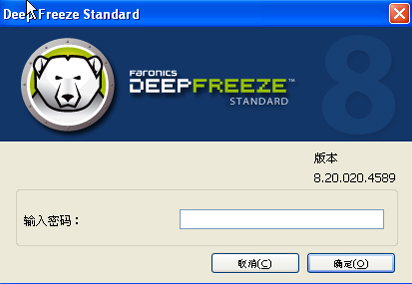
2、 选择“启动后解冻”
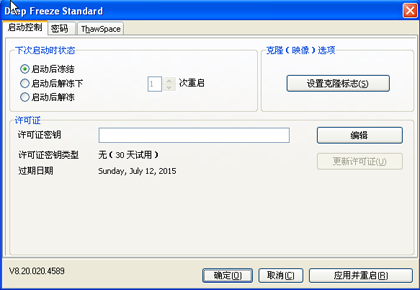
在打开的界面的“启动控制”中选择“启动后解冻”,点击“应用并重启”,之后计算机就或自动重启;
3、 完成

电脑重启后,可以看到之前的图标被打上了红色的叉叉,就表示现在开始所有在计算机上的操作都会被保存,不会被定期清理还原。
30.76MB / 2025-12-19
77.07MB / 2025-12-19
2.78MB / 2025-12-19
7.59MB / 2025-12-19
465.91MB / 2025-12-19
23.41MB / 2025-12-19
102.03MB
2025-12-18
5.09MB
2025-12-17
16.91MB
2025-12-18
47.67MB
2025-12-18
61.38MB
2025-12-18
11.17MB
2025-12-17
84.55MB / 2025-09-30
248.80MB / 2025-07-09
2.79MB / 2025-10-16
63.90MB / 2025-12-09
1.90MB / 2025-09-07
210.99MB / 2025-06-09
374.16MB / 2025-10-26
京ICP备14006952号-1 京B2-20201630 京网文(2019)3652-335号 沪公网安备 31011202006753号违法和不良信息举报/未成年人举报:legal@3dmgame.com
CopyRight©2003-2018 违法和不良信息举报(021-54473036) All Right Reserved


















